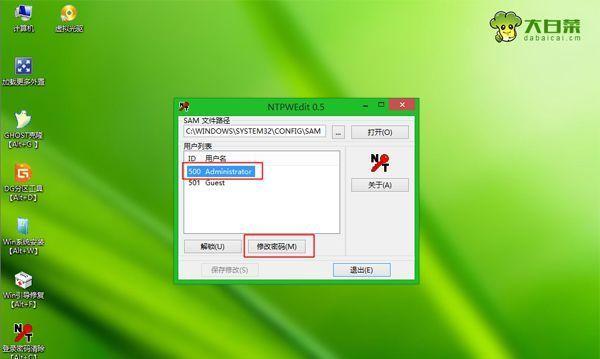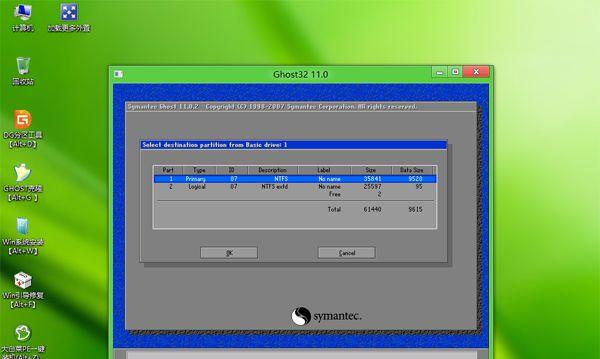华硕是一家知名的电脑品牌,其电脑性能优越,备受用户喜爱。在安装操作系统时,使用U盘作为启动盘已成为一种常见的方式。本教程将详细介绍如何在华硕电脑上使用U盘来安装Windows7系统,让你轻松完成安装过程。
标题和
1.准备U盘:选购合适的U盘,并确保其容量足够存储Windows7系统文件以及启动盘工具。
2.下载Windows7ISO文件:在官方网站或合法渠道下载Windows7的ISO镜像文件,确保文件完整且没有病毒。
3.制作启动U盘:使用专业的U盘启动制作工具,如UltraISO或Rufus,将Windows7ISO镜像文件写入U盘并设置为启动盘。
4.设置BIOS:重启华硕电脑,在开机过程中按下对应的按键(通常是F2或Delete)进入BIOS设置界面。
5.修改启动顺序:在BIOS设置界面中,找到“Boot”或“启动”选项,并将U盘移动到启动顺序的第一位。
6.保存并退出:确保在BIOS设置界面中保存修改后,退出BIOS设置,电脑将自动重启。
7.进入安装界面:在重启后,华硕电脑将会自动从U盘启动,进入Windows7安装界面。
8.选择语言和地区:根据个人需求,在安装界面中选择适合的语言和地区选项,并点击下一步。
9.安装类型:根据需求选择新安装或升级安装,然后点击下一步。
10.授权协议:仔细阅读Windows7的软件许可协议,点击同意后继续。
11.硬盘分区:根据个人需要对硬盘进行分区,可以选择直接安装到C盘,或自定义分区。
12.开始安装:确认好分区设置后,点击“开始安装”按钮,系统将开始自动安装Windows7。
13.安装过程:系统会自动进行文件复制、安装驱动程序等操作,等待安装过程完成即可。
14.配置个性化设置:按照个人喜好进行时区、用户名等设置,并创建登录密码。
15.完成安装:等待系统完成最后的设置和优化,稍作等待后,就可以使用全新的Windows7系统了。
通过本教程,你已经学会了在华硕电脑上使用U盘安装Windows7系统的方法。这个过程可能有些繁琐,但只要按照步骤进行,你就能轻松完成安装,并享受到Windows7带来的便利和功能。祝你安装顺利!